2017.5 OPEL KARL radio
[x] Cancel search: radioPage 62 of 93

62InledningInledningAllmän information.......................62
Stöldskydd ................................... 63
Översikt över kontrollelementen ..64
Användning .................................. 68Allmän information
Infotainmentsystemet ger dig det
senaste inom infotainment för bilar.
Med hjälp av radiomottagarens funk‐
tioner kan du registrera ett stort antal
stationer på olika favoritsidor.
Du kan ansluta externa enheter till
Infotainmentsystemet som ytterligare
ljudkällor, antingen via kabel eller via
Bluetooth ®
.
Den digitala ljudprocessorn gör att du
kan välja mellan en rad olika förin‐
ställda equaliser-lägen för bästa
möjliga ljud.
Dessutom är infotainmentsystemet utrustat med ett telefonuttag som gör
att du bekvämt och säkert kan
använda mobiltelefonen i bilen.
Infotainmentsystemet kan även
styras via kontrollpanelen eller
reglagen på ratten.
Om din mobiltelefon har taligenkän‐
ning kan systemet också manövreras
via den funktionen.Observera!
I instruktionsboken beskrivs alla
alternativ och funktioner som finns i de olika infotainmentsystemen.
Vissa beskrivningar, t.ex. för
display- och menyfunktioner, gäller
eventuellt inte för din bil på grund av
modellvariant, landsspecifikationer,
speciell utrustning eller speciella till‐ behör.
Viktiga anvisningar beträffande
användning och trafiksäkerhet9 Varning
Tänk alltid på att köra säkert när
du använder infotainment‐
systemet.
Om du tvekar, stanna bilen innan
du använder infotainment‐
systemet.
Page 63 of 93
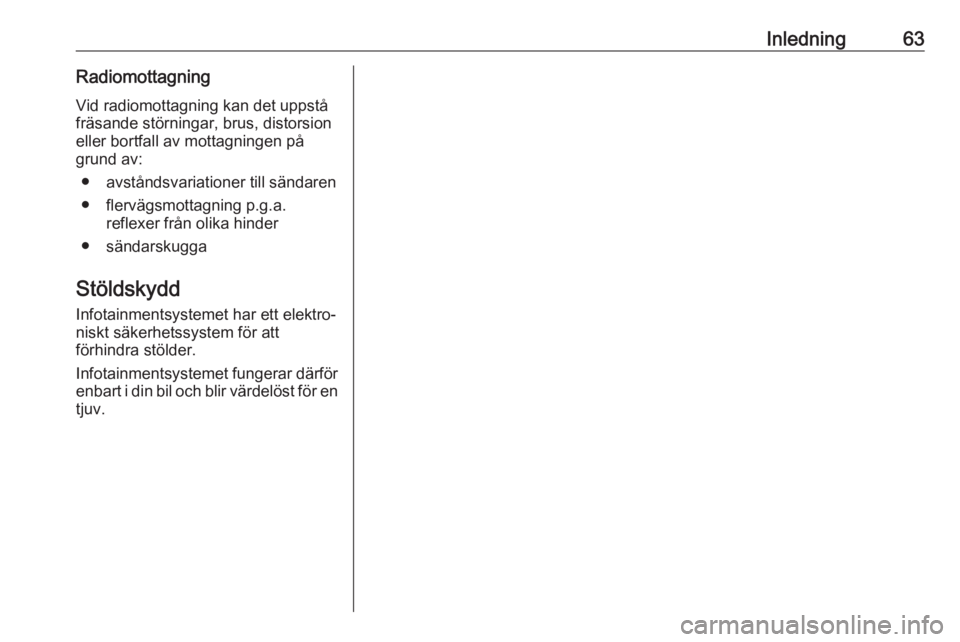
Inledning63Radiomottagning
Vid radiomottagning kan det uppstå
fräsande störningar, brus, distorsion
eller bortfall av mottagningen på
grund av:
● avståndsvariationer till sändaren
● flervägsmottagning p.g.a. reflexer från olika hinder
● sändarskugga
Stöldskydd Infotainmentsystemet har ett elektro‐
niskt säkerhetssystem för att
förhindra stölder.
Infotainmentsystemet fungerar därför
enbart i din bil och blir värdelöst för en
tjuv.
Page 65 of 93
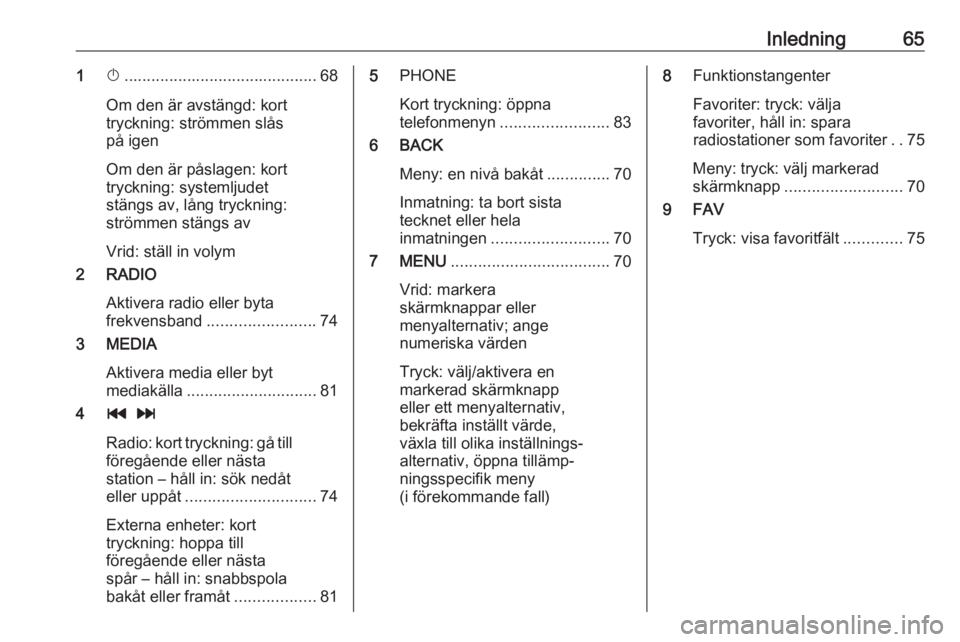
Inledning651X........................................... 68
Om den är avstängd: kort
tryckning: strömmen slås
på igen
Om den är påslagen: kort
tryckning: systemljudet
stängs av, lång tryckning:
strömmen stängs av
Vrid: ställ in volym
2 RADIO
Aktivera radio eller byta
frekvensband ........................ 74
3 MEDIA
Aktivera media eller byt
mediakälla ............................. 81
4 t v
Radio: kort tryckning: gå till
föregående eller nästa
station – håll in: sök nedåt
eller uppåt ............................. 74
Externa enheter: kort
tryckning: hoppa till
föregående eller nästa
spår – håll in: snabbspola
bakåt eller framåt ..................815PHONE
Kort tryckning: öppna
telefonmenyn ........................ 83
6 BACK
Meny: en nivå bakåt ..............70
Inmatning: ta bort sista
tecknet eller hela
inmatningen .......................... 70
7 MENU ................................... 70
Vrid: markera
skärmknappar eller
menyalternativ; ange
numeriska värden
Tryck: välj/aktivera en
markerad skärmknapp
eller ett menyalternativ,
bekräfta inställt värde,
växla till olika inställnings‐
alternativ, öppna tillämp‐
ningsspecifik meny
(i förekommande fall)8 Funktionstangenter
Favoriter: tryck: välja
favoriter, håll in: spara
radiostationer som favoriter ..75
Meny: tryck: välj markerad skärmknapp .......................... 70
9 FAV
Tryck: visa favoritfält .............75
Page 67 of 93
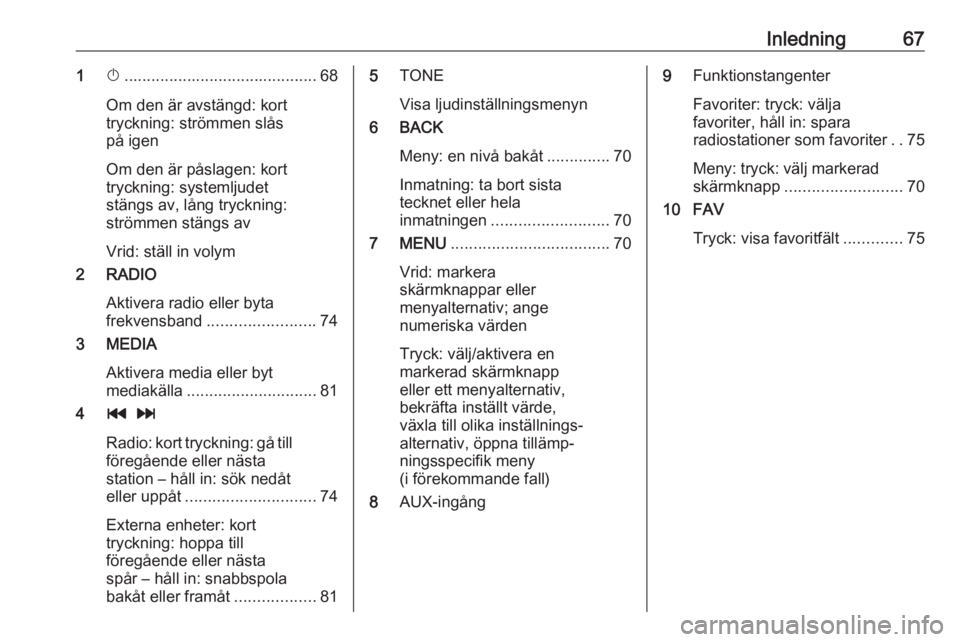
Inledning671X........................................... 68
Om den är avstängd: kort
tryckning: strömmen slås
på igen
Om den är påslagen: kort
tryckning: systemljudet
stängs av, lång tryckning:
strömmen stängs av
Vrid: ställ in volym
2 RADIO
Aktivera radio eller byta
frekvensband ........................ 74
3 MEDIA
Aktivera media eller byt
mediakälla ............................. 81
4 t v
Radio: kort tryckning: gå till
föregående eller nästa
station – håll in: sök nedåt
eller uppåt ............................. 74
Externa enheter: kort
tryckning: hoppa till
föregående eller nästa
spår – håll in: snabbspola
bakåt eller framåt ..................815TONE
Visa ljudinställningsmenyn
6 BACK
Meny: en nivå bakåt ..............70
Inmatning: ta bort sista
tecknet eller hela
inmatningen .......................... 70
7 MENU ................................... 70
Vrid: markera
skärmknappar eller
menyalternativ; ange
numeriska värden
Tryck: välj/aktivera en
markerad skärmknapp
eller ett menyalternativ,
bekräfta inställt värde,
växla till olika inställnings‐
alternativ, öppna tillämp‐
ningsspecifik meny
(i förekommande fall)
8 AUX-ingång9Funktionstangenter
Favoriter: tryck: välja
favoriter, håll in: spara
radiostationer som favoriter ..75
Meny: tryck: välj markerad skärmknapp .......................... 70
10 FAV
Tryck: visa favoritfält .............75
Page 68 of 93

68InledningRattreglage för ljud
1qw
Kort intryckning: besvara
telefonsamtal ......................... 83
eller ringa ett nummer i en
samtalslista ........................... 86
eller växla mellan samtal
när telefonportalen är aktiv och samtal väntar: ................. 86
Lång tryckning: aktivera
taligenkänning .......................82
2 SRC (Källa)........................... 68
Tryck: välj ljudkälla ................68
Med radion aktiv: vrid
uppåt/nedåt för att välja
nästa/föregående
förinställda radiostation .........74
Om telefonportalen är
aktiv och samtalslistan
öppen: vrid uppåt/nedåt
för att välja nästa/
föregående post i
samtalslistan ......................... 86
3 w
Öka volym ............................. 68
4 ─
Minska volym ........................ 68
5 xn
Tryck snabbt: avsluta/
avvisa samtal ........................ 86
eller stäng samtalslista .......... 86
eller avaktivera
röstigenkänning ....................82
eller aktivera/deaktivera
tyst läge ................................. 68Användning
Kontrollelement
Man styr infotainmentsystemet med
hjälp av funktionsknappar, en MENU-
knapp och de menyer som visas på
displayen.
Inmatning kan göras på två sätt: ● kontrollpanelen på infotainment‐ systemet 3 64
● ljudreglage på ratten 3 64
● taligenkänning 3 82
Till-/frånkoppling av
infotainmentsystemet
Tryck snabbt på X. Efter inkoppling
blir den senast valda infotainmentkäl‐ lan aktiv.
Håll X intryckt för att stänga av
systemet.
Frånkopplingsautomatik
Om infotainmentsystemet slås på
genom att trycka på X när tändningen
är avstängd kommer systemet auto‐
matiskt att stängas av igen efter
10 minuter.
Page 69 of 93

Inledning69Ställa in volymenVrid på m för att visa den aktuella
inställningen på displayen.
Vid inkoppling av infotainment‐
systemet ställs den senast valda ljud‐
volymen in, förutsatt att den är lägre
än den maximala startvolymen
3 71.
Hastighetsanpassad ljudvolym
När automatisk ljudvolym är aktiverad 3 71, anpassas volymen automat‐
iskt för att kompensera för väg- och
vindbruset när du kör.
Tystkopplingsfunktion
Tryck kort på m för att stänga av ljudet
på ljudkällorna.
Avbryt tystkopplingen genom att vrida
på m.
Driftmode Radio
Tryck på RADIO för att öppna radions
huvudmeny eller växla mellan olika
våglängdsområden.
För en detaljerad beskrivning av
radiofunktionerna 3 74.Externa enheter
Tryck upprepade gånger på MEDIA
för att aktivera uppspelningsläget för en ansluten extern enhet.
För en detaljerad beskrivning av
anslutning och användning av
externa enheter 3 79.
Telefon
Tryck på PHONE för att etablera en
Bluetooth-anslutning mellan infotain‐
mentsystemet och en mobiltelefon.
Om det går att starta en anslutning
visas huvudmenyn i telefonläget.
För en detaljerad beskrivning av
mobiltelefonanvändningen via info‐
tainmentsystemet 3 86.
Om ingen anslutning kan upprättas visas motsvarande meny. Hitta en
detaljerad beskrivning av att förbe‐
reda och etablera en Bluetooth-
anslutning mellan infotainment‐
systemet och en mobiltelefon 3 84.
Page 74 of 93
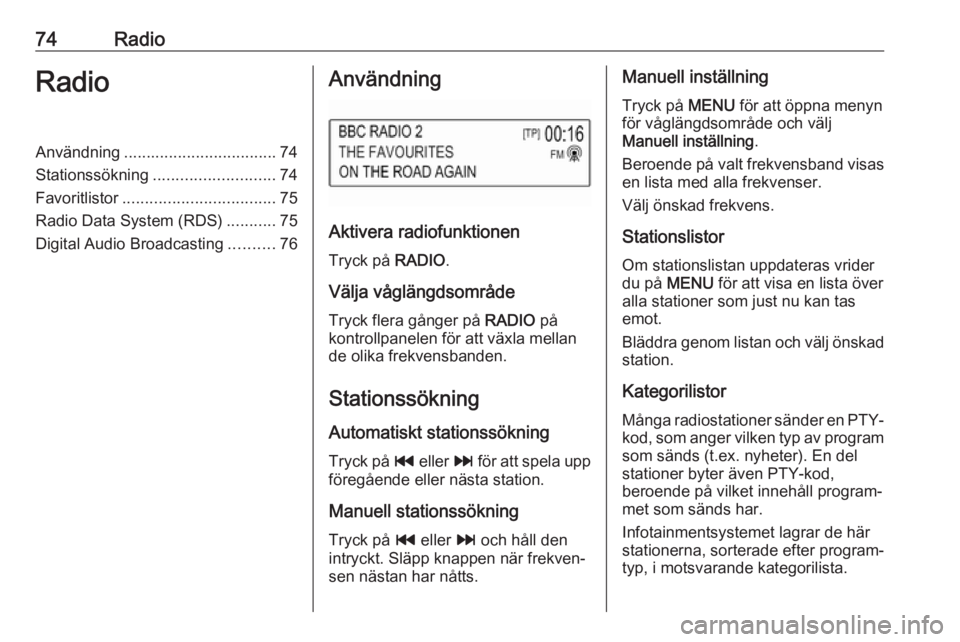
74RadioRadioAnvändning.................................. 74
Stationssökning ........................... 74
Favoritlistor .................................. 75
Radio Data System (RDS) ...........75
Digital Audio Broadcasting ..........76Användning
Aktivera radiofunktionen
Tryck på RADIO.
Välja våglängdsområde
Tryck flera gånger på RADIO på
kontrollpanelen för att växla mellan de olika frekvensbanden.
Stationssökning
Automatiskt stationssökning Tryck på t eller v för att spela upp
föregående eller nästa station.
Manuell stationssökning
Tryck på t eller v och håll den
intryckt. Släpp knappen när frekven‐ sen nästan har nåtts.
Manuell inställning
Tryck på MENU för att öppna menyn
för våglängdsområde och välj Manuell inställning .
Beroende på valt frekvensband visas
en lista med alla frekvenser.
Välj önskad frekvens.
Stationslistor
Om stationslistan uppdateras vrider
du på MENU för att visa en lista över
alla stationer som just nu kan tas
emot.
Bläddra genom listan och välj önskad station.
Kategorilistor Många radiostationer sänder en PTY-kod, som anger vilken typ av program
som sänds (t.ex. nyheter). En del
stationer byter även PTY-kod,
beroende på vilket innehåll program‐ met som sänds har.
Infotainmentsystemet lagrar de här
stationerna, sorterade efter program‐
typ, i motsvarande kategorilista.
Page 75 of 93
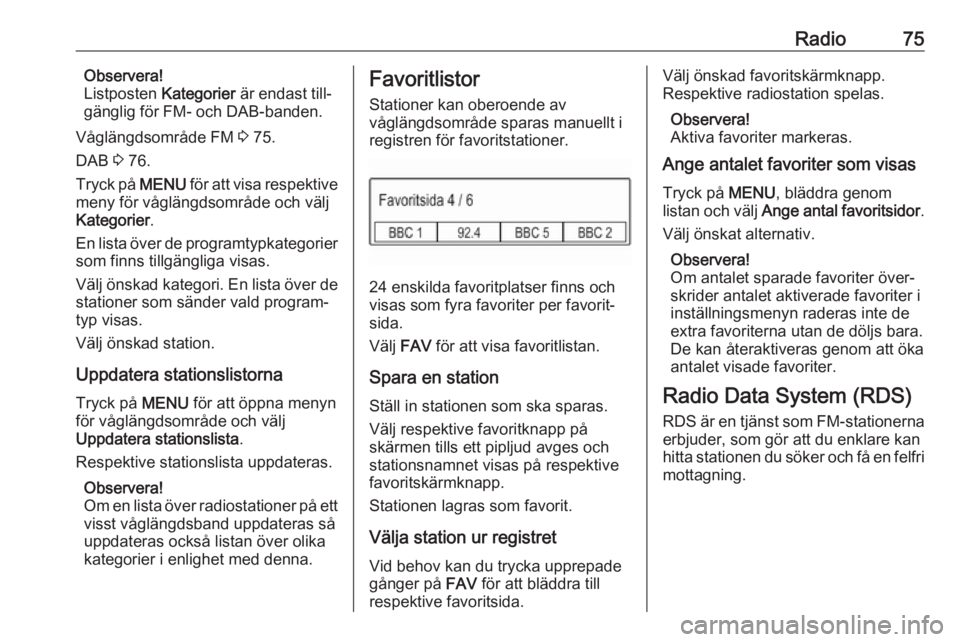
Radio75Observera!
Listposten Kategorier är endast till‐
gänglig för FM- och DAB-banden.
Våglängdsområde FM 3 75.
DAB 3 76.
Tryck på MENU för att visa respektive
meny för våglängdsområde och välj
Kategorier .
En lista över de programtypkategorier som finns tillgängliga visas.
Välj önskad kategori. En lista över de
stationer som sänder vald program‐
typ visas.
Välj önskad station.
Uppdatera stationslistorna
Tryck på MENU för att öppna menyn
för våglängdsområde och välj
Uppdatera stationslista .
Respektive stationslista uppdateras.
Observera!
Om en lista över radiostationer på ett
visst våglängdsband uppdateras så
uppdateras också listan över olika
kategorier i enlighet med denna.Favoritlistor
Stationer kan oberoende av
våglängdsområde sparas manuellt i
registren för favoritstationer.
24 enskilda favoritplatser finns och
visas som fyra favoriter per favorit‐
sida.
Välj FAV för att visa favoritlistan.
Spara en station Ställ in stationen som ska sparas.
Välj respektive favoritknapp på
skärmen tills ett pipljud avges och
stationsnamnet visas på respektive
favoritskärmknapp.
Stationen lagras som favorit.
Välja station ur registret Vid behov kan du trycka upprepade
gånger på FAV för att bläddra till
respektive favoritsida.
Välj önskad favoritskärmknapp.
Respektive radiostation spelas.
Observera!
Aktiva favoriter markeras.
Ange antalet favoriter som visas
Tryck på MENU, bläddra genom
listan och välj Ange antal favoritsidor .
Välj önskat alternativ.
Observera!
Om antalet sparade favoriter över‐
skrider antalet aktiverade favoriter i
inställningsmenyn raderas inte de
extra favoriterna utan de döljs bara. De kan återaktiveras genom att öka
antalet visade favoriter.
Radio Data System (RDS) RDS är en tjänst som FM-stationernaerbjuder, som gör att du enklare kan
hitta stationen du söker och få en felfri
mottagning.